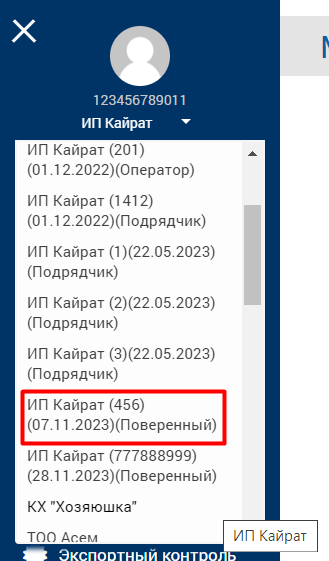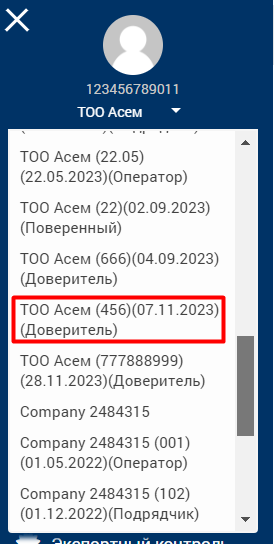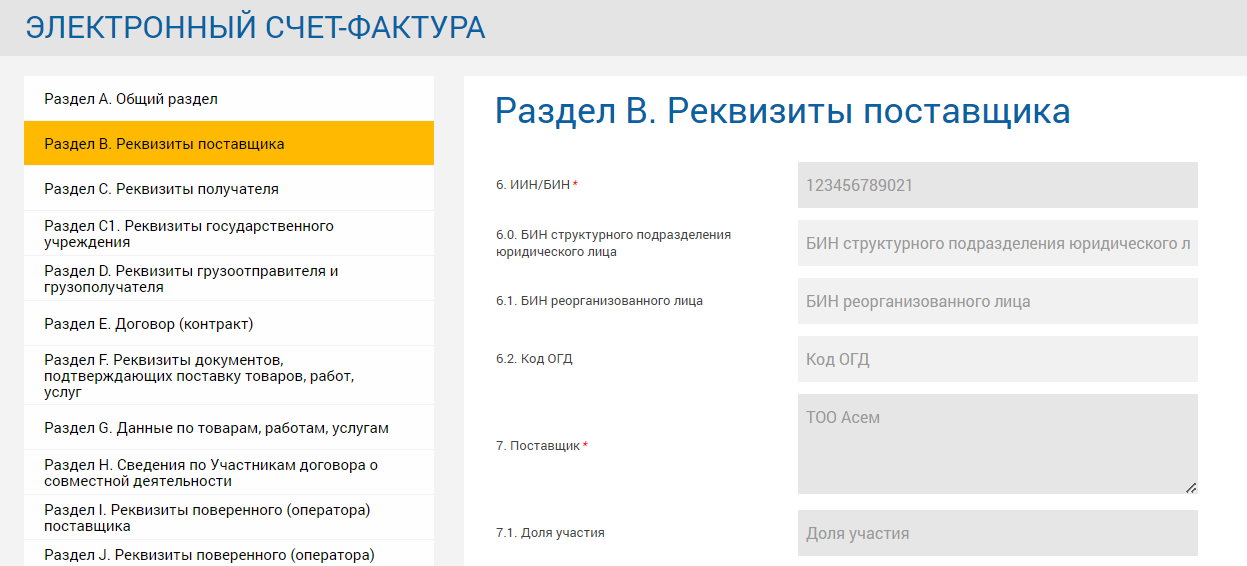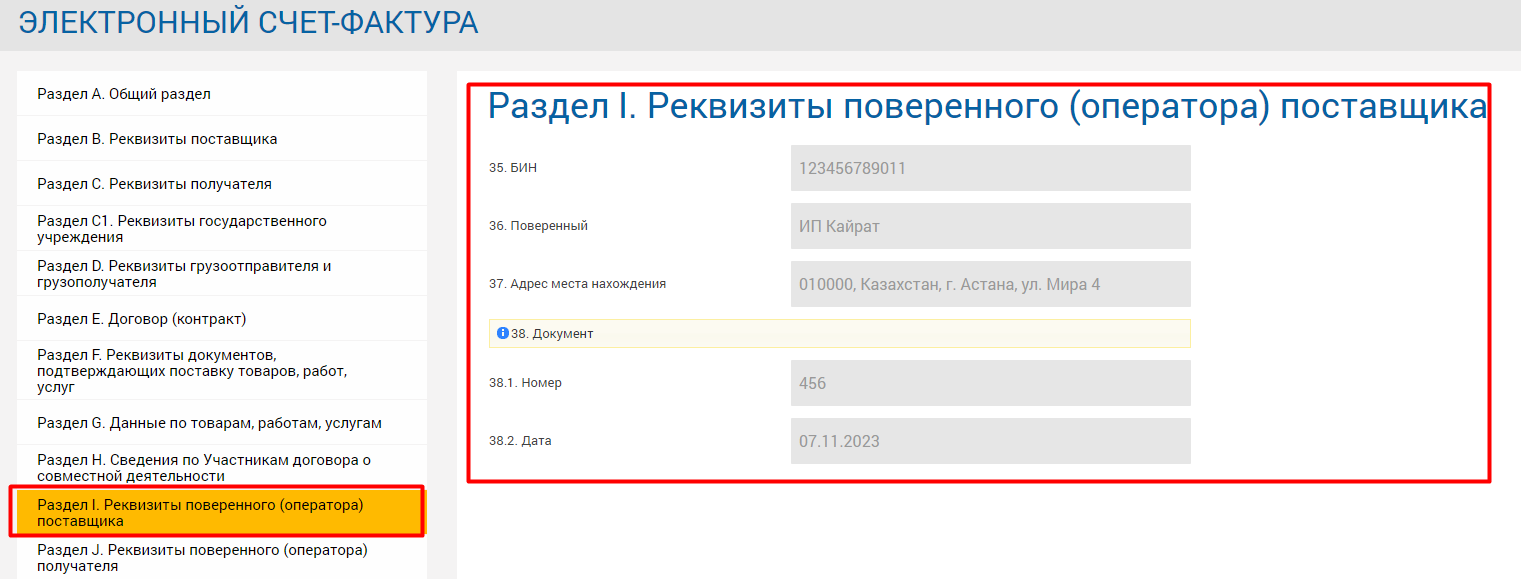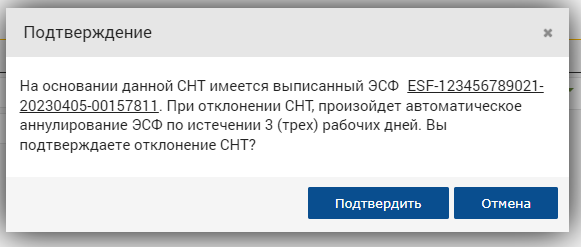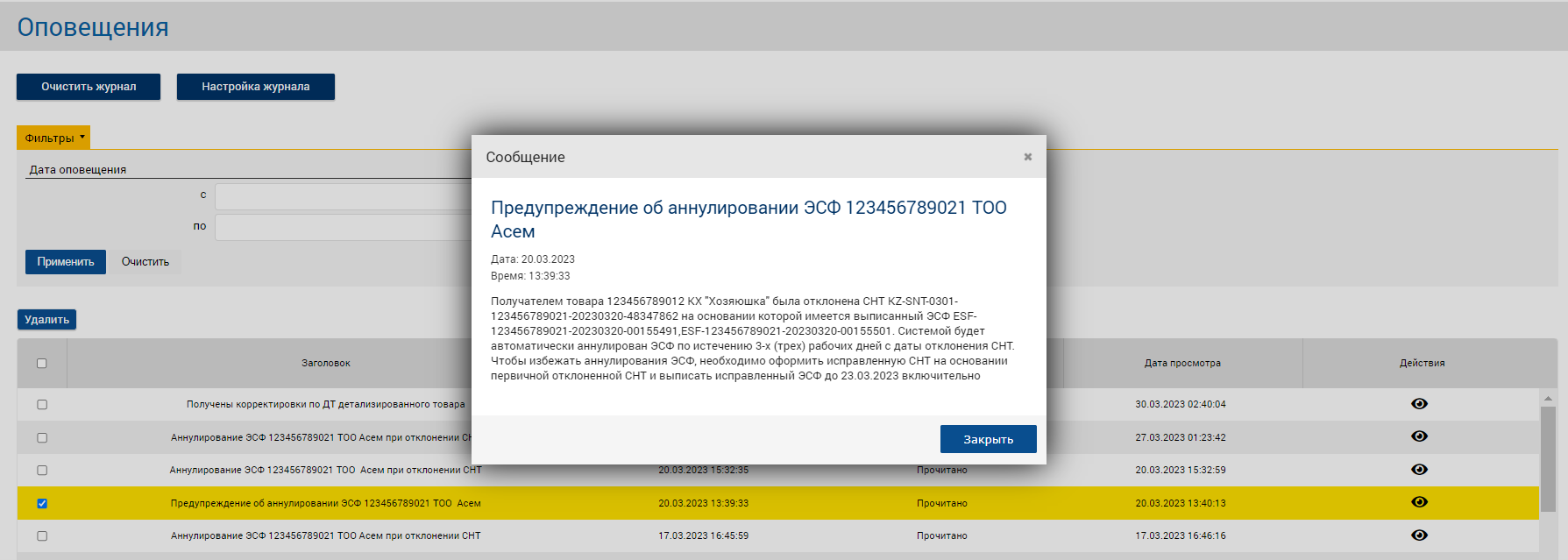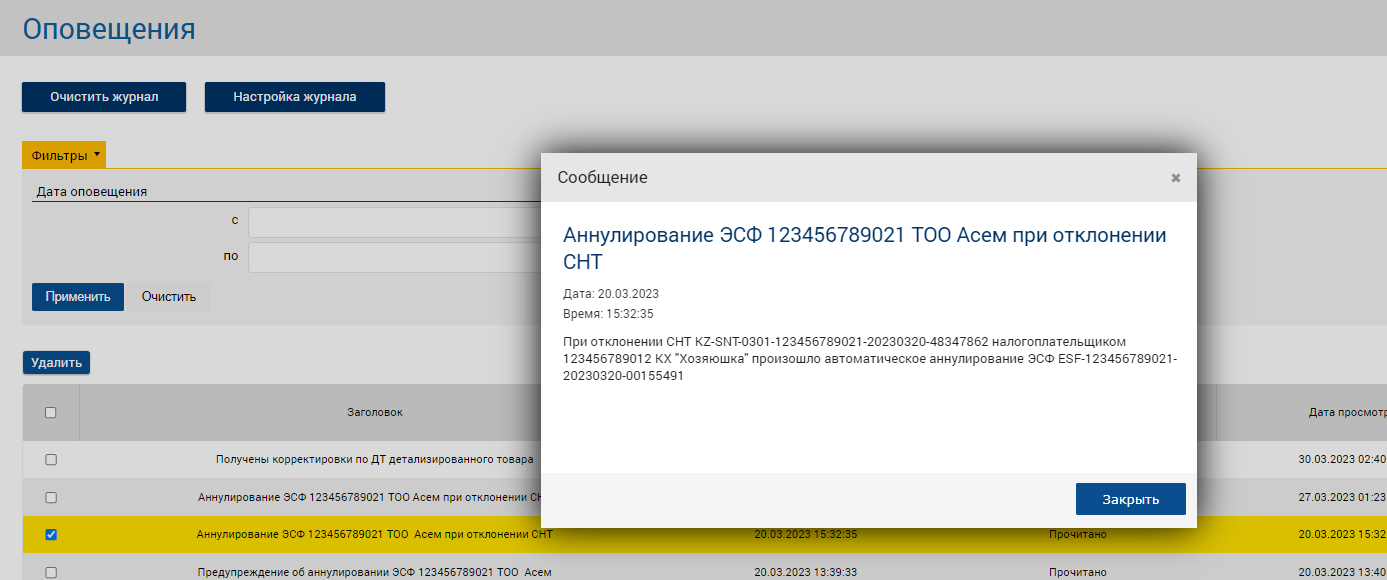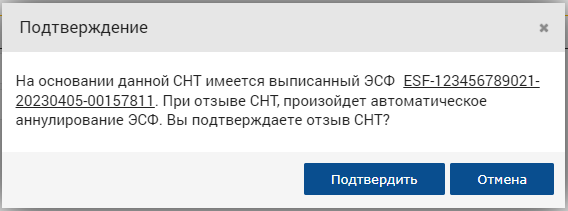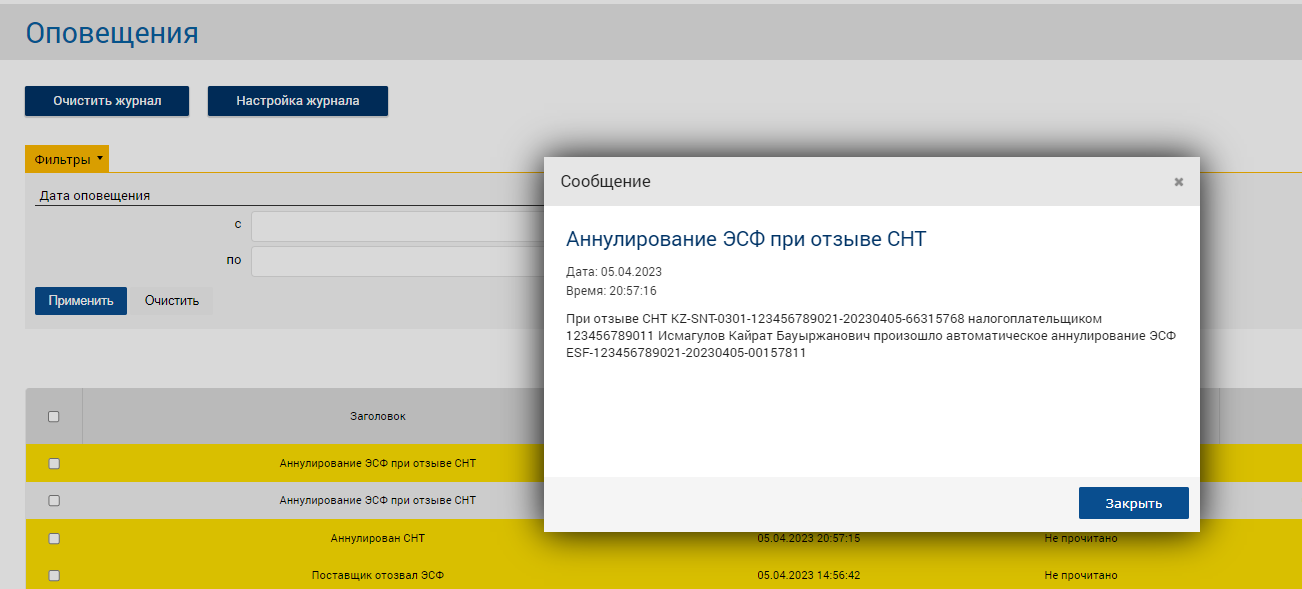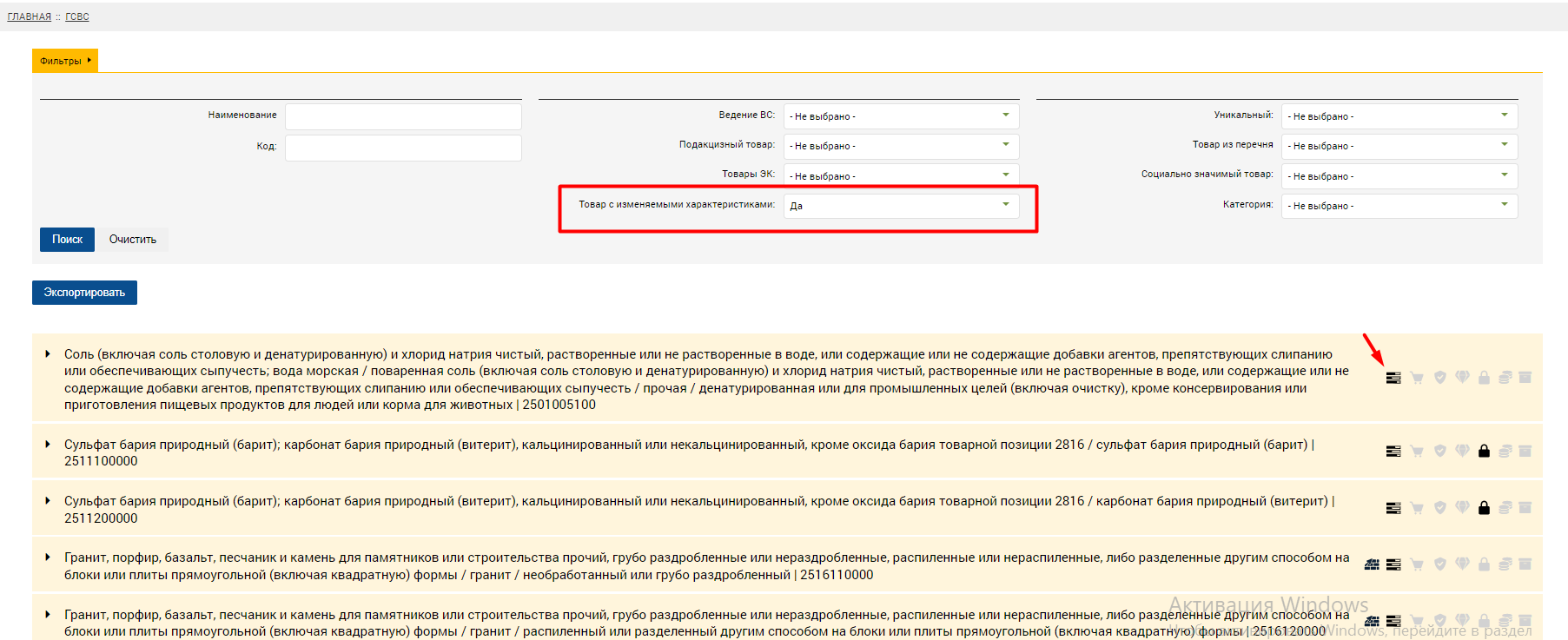2.1. Особенности выписки ЭСФ по договору поручения (поверенный-доверитель)
2.2. Выписка ЭСФ в розницу с указанием ИИН/БИН и движением товара с ВС поставщика на ВС получателя
2.3. Выписка дополнительного ЭСФ
2.4. Выписка исправленного ЭСФ
2.5. Выписка дополнительного ЭСФ юридическим лицом-правопреемником за реорганизованное лицо
2.6. Выписка дополнительного ЭСФ в адрес реорганизованного лица
3. Выписка дополнительного/исправленного ЭСФ за ликвидированный филиал
3.1. Наделение полномочием по выписке дополнительного/ исправленного ЭСФ за ликвидированный филиал
3.2. Выписка дополнительного ЭСФ за ликвидированный филиал
3.3. Выписка исправленного ЭСФ за ликвидированный филиал
4. Выписка ЭСФ на основании СНТ
4.1. Выписка основного ЭСФ на основании первичной, либо исправленной СНТ на веб-портале ИС ЭСФ
4.2. Выписка исправленного ЭСФ на основании исправленной СНТ на веб-портале ИС ЭСФ
4.3. Выписка дополнительного ЭСФ на возврат товара на основании СНТ на возврат на веб-портале ИС ЭСФ
4.5. Автоматическое аннулирование ЭСФ при отзыве СНТ
6. Выписка ЭСФ на основе Акта ЭГЗ
6.1. Выписка ЭСФ на основе договора ЭГЗ
6.2. Выписка ЭСФ на основании Акта ЭГЗ и СНТ одновременно
7. Ввод бумажного счета-фактуры
9. Отправка ЭСФ в государственные органы для получения мер государственной поддержки
9.1. Инициация отправки ЭСФ в ИС ГО
9.2. Подтверждение контрагентом отправки ЭСФ в ИС ГО
































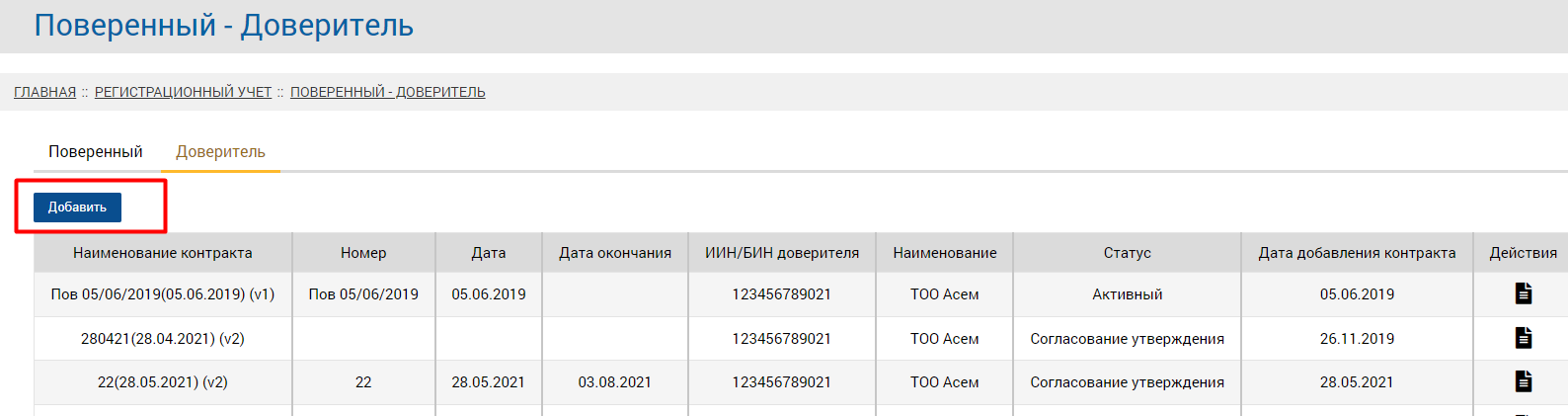
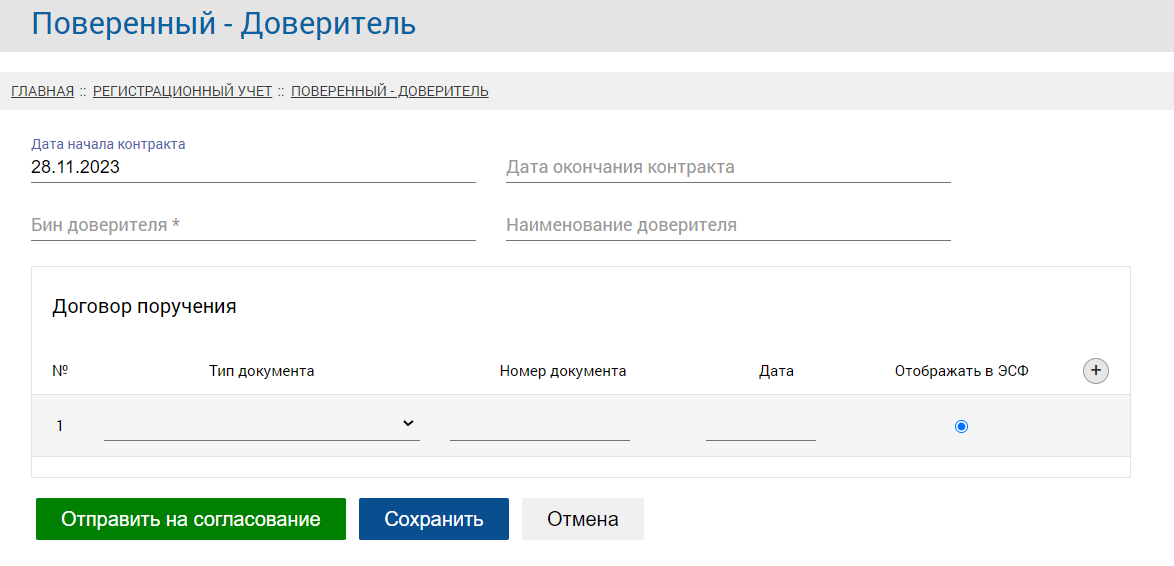
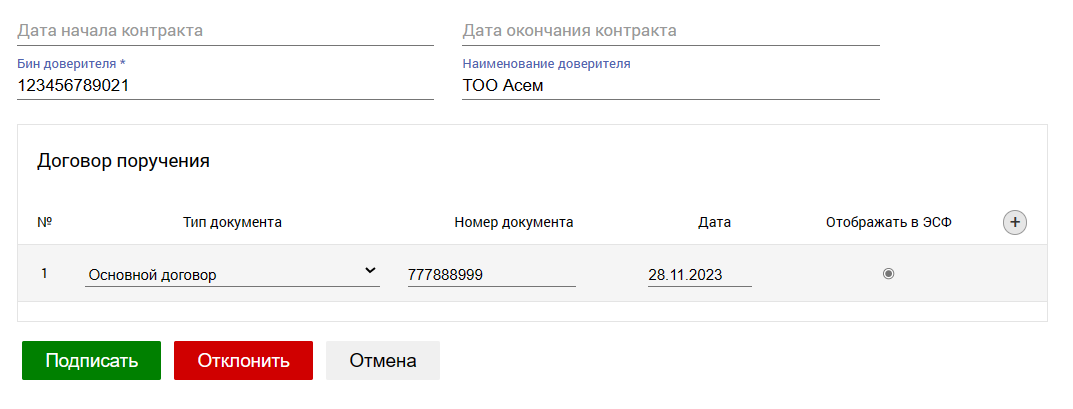 \
\